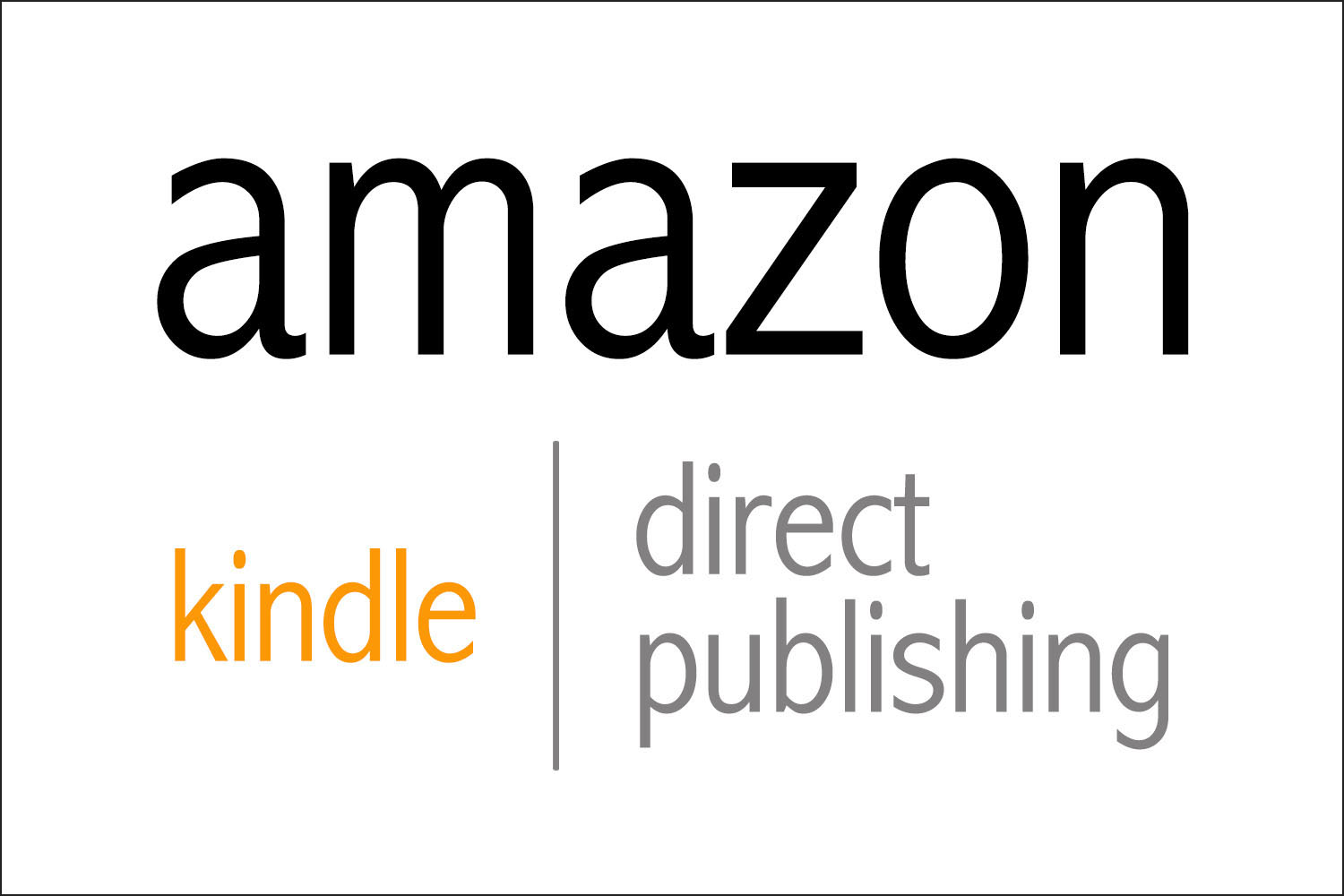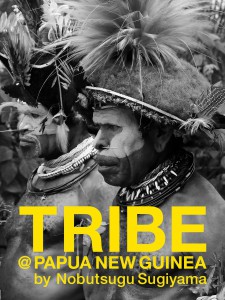通常、Kindle Comic Creatorで作る写真集は長辺が1280pxまでにしか対応していない。
これは、70%のロイヤリティをもらう為にはファイルサイズを大きくしないことが重要だからかもしれない。
ただ、スマホは画面をピンチする事で画像が拡大できる。画像を拡大した場合は画像がボケボケになってしまい、拡大した時にも高精細で見せたいと思う事が良くある。
そこで、ちょっとHTMLを書き換えて大きな画像を入れてみた。
画像はレティナディスプレイのサイズの1536x2048pxの画像を用意する。
ただし、768x1024px(1280px以上は入力できない)で通常の制作時のように本の設定をしてから、画像を読み込んで、その後HTMLのいくつかを書き換えたり画像を入れ替えたりする必要がある。画像のサイズを書き換えます。
※ 下記1.2.ではHTMLの画像サイズを念のため書き換えていますが、そのまま書き換えなくても良いかもしれません。
ただし、scaled-imagesファルダの画像は、必ず768x1024pxと同比率の画像を入れる事。例:1536x2048pxとか2304x3072pxなど
———————–
1.●content.opfをテキストエディットなどで開き書き換える。15行目
<meta content="768x1024" name="original-resolution"/>
☟
<meta content="1536x2048" name="original-resolution"/>
2.●htmlフォルダにあるすべてのページhtml(Page-1.htmlなど)を書き換える。
<img style="width:768px;height:1024px;margin-left:0px;margin-top:0px;margin-right:0px;margin-bottom:0px;" src="scaled-images/0001.jpg"/>
☟
<img style="width:1536px;height:2048px;margin-left:0px;margin-top:0px;margin-right:0px;margin-bottom:0px;\" src="scaled-images/0001.jpg"/>
———————–
●scaled-imagesファルダに入っている画像をすべてオリジナルの画像に置き換える。(というのは、Comic Creatorが画像を読み込む際にファイルを圧縮してしまう場合があるから。ただし、ファイルサイズをチェックしてオリジナルと容量が変わっていない場合は大丈夫です)
●その後、ビルド&プレビューで保存、確認する。
768X1024pxで作ったmobiファイルが21.6MBなのに対して、1536x2048pxのmobiファイルは82.5MBになった。
これはあたりまえのことで、画像の大きさが4倍なのでmobiの容量も約4倍になる。
●本のコンテンツファイルのアップロードで、この作成したmobiファイル82.5MBをアップロード、少々時間はかかるものの、正常にアップロードでき、オンラインプレビュアーでチェックしたが正常表示できました。
●最終的にKindle側が変換後のファイルサイズは 35.33 MB.(ここでも何か圧縮をしているので、画像が綺麗なまま表示されるかは、ちょっと疑問です?82.5→35.33 MBです。あちこちで圧縮変換するのは止めて欲しい…)
50MBがリミットだと思っていたんですが、変わったのかもしれない??…
実は他の実験によるとKindle Textbook Creatortで作った.kpfファイル90.9MBがアップロードでき、オンラインプレビュアーでチェックしたが正常表示で、アップロード変換後のファイルサイズは 86.67 MB…..
Comic Creatorのmobiファイルの方が圧倒的に圧縮される….
●問題の70%のロイヤリティは海外では配信手数料がかかるので、推計ロイヤリティは$0.00 !! 配信料の方が高くなり0です。
このファイルサイズでは結局、35%のロイヤリティを選ぶしか道はなし….です…W
●販売して実機確認をしてみましたが、4倍の画像サイズなのでそれなりにキレイですが、iPhoneやiPadはピンチにより拡大が5倍?以上できるので完璧ではないですが、まあこんなものかと….
コスプレアプリの時の拡大率で悩んだ事を思い出しました。長辺8000pxで撮影したのにアプリにそんな大きな画像が入れられない…と言う問題を思い出しました。